كيفية اظهار الشبكات المخفية

اكتشف كيفية إظهار شبكات Wi-Fi المخفية لهواتف Android بسهولة. إحدى الميزات المفيدة جدًا لأجهزة التوجيه هي القدرة على إخفاء الشبكة من الظهور على الهواتف وأجهزة الكمبيوتر المحمولة ، من أجل توفير درجة أكبر من الحماية للإنترنت الخاص بك من القرصنة والتطفل.
حيث يحاول الكثير من الأشخاص الدخول إلى الشبكات المحيطة بهم لسرقة اتصال إنترنت مجاني على أجهزتهم ، لذا فإن إخفاء الشبكة يمنع الكثير من تلك المحاولات ، لكن هذا يقف كعقبة أمام أصحاب الشبكة لأنفسهم لأن بعضهم يفعل لا يعرفون كيفية الاتصال بشبكة مخفية من خلال هاتف Android الخاص بهم وهذا ما سنتعرف عليه في مقال اليوم.
طريقة إظهار شبكات الواي فاي المخفية لهواتف الأندرويد
إذا كنت تواجه صعوبة في تسجيل الدخول إلى الإنترنت ، لأن شبكة Wi-Fi لا تظهر لك بعد إخفائها ، فلا داعي للقلق. سوف تتعلم خطوات كيفية تسجيل الدخول إليه مرة أخرى بدون جذر أو أي تعقيدات.
الخطوة 1: افتح إعدادات الهاتف – الإعدادات
الخطوة 2: انتقل إلى إعدادات WIFI
الخطوة 3: قم بتنشيط اتصال Wi-Fi
الخطوة 4: ثم قم بالتمرير إلى أسفل وانقر فوق إضافة شبكة يدويًا
الخطوة 5: سيُطلب منك إدخال بيانات الشبكة:
- أولاً ، اسم الشبكة ، أدخله بشكل صحيح ، مع مراعاة المسافات بين الأحرف وطريقة كتابتها.
- نوع الأمان الثاني ، اختر WPA / WPA2 PSK • ثالثًا ، كلمة المرور التي قمت بتعيينها للشبكة.
- أخيرًا ، اضغط على “موافق” وانتظر عملية إنشاء الاتصال بين الشبكة والهاتف.
إذا تم رفض العملية ، فهذا يعني أنك كتبت حرفًا واحدًا أو أكثر بشكل غير صحيح في اسم الشبكة أو كلمة المرور ، فيجب عليك المحاولة مرة أخرى.
برنامج إظهار الشبكات المخفية Wifi monitor
يتيح هذا التطبيق خدمة كشف و إظهار شبكات الواي فاي سواء المخفية أو غير المخفية المجاورة لنا ، حيث يستخدم أكثر من مليون شخص حول العالم من متجر جوجل بلاي و له تقييم عالي مما يدل على تميزه و فعاليته الكبيرة في فحص و دراسة الشبكات . أما طريقة استخدام البرنامج فهي على الشكل التالي :
الخطوة رقم 1 : قم بفتح التطبيق بعد تحميله، ثم توجه إلى أيقونة الشبكات Networks كما هو مبينفي الصورة ، بعد ذلك ستجد أسماء الشبكات ، الشبكة المخفية ستجد مكتوب عليها Hidden
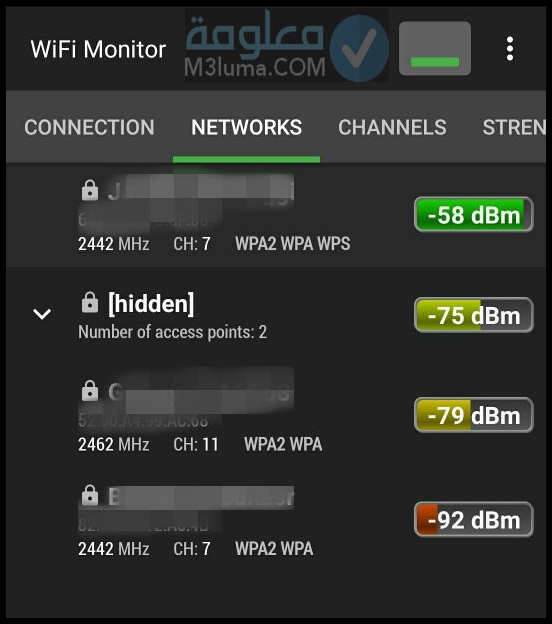
الخطوة رقم 2 : قم بالدخول لأيقونة القنوات Channels التي سيظهر ضمنها الشبكات بشكل أكبر.
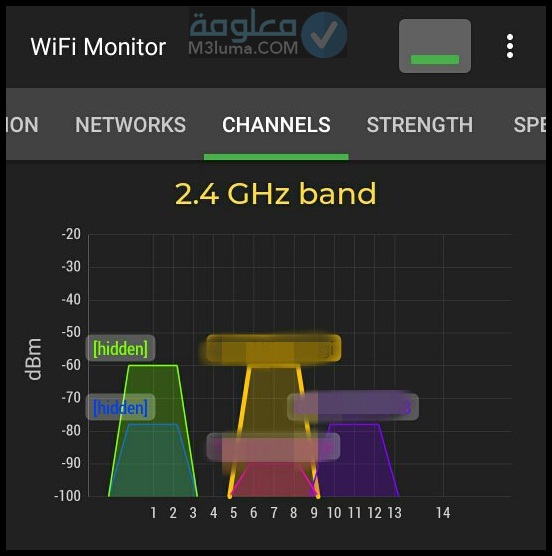
هناك مجموعة من الخيارات و المميزات الأخرى، التي ندعوكم لاكتشافها أكثر عند تحميل البرنامج .
برنامج Hidden Wifi
هذا البرنامج يعتبر أحد أفضل برامج إظهار الشبكات المخفية بالنسية لمستخدمي هواتف الاندرويد، حيث عند الاعتماد على التطبيق بعد تحميله ستظهر لنا كافة الشبكات المخفية التي لا نستطيع رؤيتها عند الاستخدام العادي لشبكة الواي فاي . و طريقة استخدام البرنامج في إظهار الشبكات المخفية تتمثل في إتباع ما يلي :
الخطوة 1 : بعد تحميل البرنامج قم بفتحه
الخطوة 2 : أنقر على Start scanning
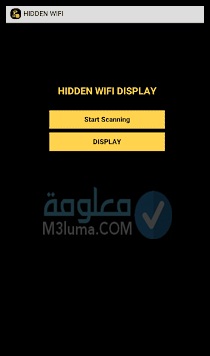
الخطوة 3 : ستظهر أمامك كافة الشبكات المخفية القريبة منا . و إذا تود اختبار التطبيق يمكنك تجربة شبكة الواي فاي دون استعمال البرنامج، ثم تجربة الشبكة مع استخدام البرنامج لكي تلاحظ فعالية التطبيق .
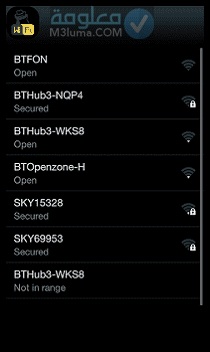
طريقة إظهار شبكات الواي فاي المخفية للكمبيوتر
الطريقة التي يمكن بواسطتها إظهار شبكات الواي فاي المخفية تختلف بحسب أنواع الويندوز المختلفة، تابع معي الطريقة الخاصة بكل أنواع الويندوز:
نظام التشغيل Windows 10
يمكنكم إظهار شبكة الواي فاي المخفية في الكمبيوتر بنظام تشغيل ويندوز 10 عن طريق اتباع الخطوات الآتية:
- في الزاوية اليمنى الموجودة أسفل شاشة الحاسوب أنقر على رمز WiFi.
- أنقر على خيار (إعدادات شبكة WiFi)، الشبكة المخفية، وبعد ذلك الاتصال.
- أدخل إلى اسم الشبكة (SSID).
- أنقر على خيار “التالي”
- أدخل إلى مفتاح أمان الشبكة (كلمة مرور).
- أنقر على خيار “التالي”
- بعد إتمام كل الخطوات السابقة بشكل صحيح سوف يتم على الفور اتصال الحاسوب بشبكة الواي فاي.
نظام التشغيل ويندوز 8
لا تختلف كثيراً الخطوات التي يتم اتباعها بخصوص إظهار الشبكة المخفية في الجهاز الذي يشتغل بنظام التشغيل ويندوز 10 عن نظام تشغيل ويندوز 8 ، ويتم من خلال اتباع الخطوات التالية:
- في الزاوية اليمنى أسفل الشاشة أنقر على رمز WiFi.
- أنقر على فتح مركز الشبكة والمشاركة.
- اختر إعادة الاتصال أو شبكة جديدة.
- أنقر على خيار (التالي).
- اختر الاتصال يدوياً بشبكة لا سلكية.
- أنقر على كلمة (التالي).
- قم بإدخال اسم الشبكة، نوعية الأمان، نوعية التشفير، مفتاح الأمان والمقصود به كلمة السر.
- أنقر على خيار “التالي”
- وبعد استكمال الخطوات السابق ذكرها سيتم اتصال الحاسوب بشبكة الواي فاي.
نظام التشغيل Windows 7 و Vista
يمكنكم إظهار شبكة الواي فاي المخفية ع طريق أجهزة الحاسوب التي تشتغل بأنظمة التشغيل Vista وWindows 7 من خلال الخطوات التالية:
- اختر لوحة التحكم.
- اختر مركز الشبكة والمشاركة.
- إدارة الشبكات اللاسلكية.
- أنقر على كلمة إضافة.
- قم بإنشاء ملف تعريف شبكة يدويًا.
- قم بإدخال اسم الشبكة.
- نوعية الأمان.
- نوعية التشفير.
- قم بإدخال مفتاح الأمان (كلمة المرور).
- أختر بداية ذلك الاتصال تلقائياً.
- أختر الاتصال إلا إذا كانت الشبكة لا تقوم بالبث.
- أنقر على خيار (التالي)، ومن ثم سينجح الاتصال بشبكة الواي فاي.
نظام التشغيل Linux
في نظام التشغيل Linux يمكن إظهار شبكات الواي فاي المخفية باتباع العديد من الخطوات، وتتمثل في ما يلي:
- قم بفتح قائمة النظام، ويمكن العودة لدليل المستخدم التابع للجهاز.
- اختر Wi-Fi Not Connected.
- ستُعرض قائمة شبكات Wi-Fi.
- أنقر على إعدادات Wi-Fi، وبعد ذلك الاتصال مع الشبكة المخفية.
- عند ظهور القائمة أنقر على جديد.
- قم بإدخال اسم الشبكة، نوعية الأمان المتعلق بشبكة Wi-Fi ورمز المرور.
- أنقر على خيار اتصال.
- في الأخير سوف يتم توصيل جهاز الكمبيوتر بالشبكة.
نظام التشغيل Mac OS X
يمكنكم إظهار شبكات الواي فاي المخفية في نظام التشغيل Mac OS X باتباع الخطوات الآتية:
- أنقر على رمز WiFi المتواجد في الجهة العلوية على يمين الشاشة.
- سوف تظهر قائمة الشبكة.
- أنقر على أيقونة الانضمام إلى شبكة أخرى.
- قم بإدخال الاسم المتعلق بالشبكة، نوعية الأمان، ورمز المرور.
- في حالة الرغبة في الاتصال بشكل تلقائي بتلك الشبكة قم باختيار (تذكر هذه الشبكة).
- أنقر على انضمام.
- وهكذا يكون الجهاز متصل بالشبكة.
برنامج NetSurveyor لإظهار الشبكات المخفية للكمبيوتر
بإمكاننا أن نبحث عن شبكة الواي فاي المخفية عبر الكمبيوتر باتباع طريقة سهلة بالاعتماد على برنامج NetSurveyor التي ستمكننا من تجميع بيانات و معلومات تخص الشبكات الخاصة بالانترنت المجاورة لنا و القريبة منا، بحيث ستقوم الأداة بتجميع رسوم بيانية تحتوي على معلومات حول تلك الشبكات التي ظهرت و برزت ، و التي تم إيجادها داخل الأداة
مميزات أداة NetSurveyor
1ـ سيقوم البرنامج باكتشاف جميع الشبكات المخفية ، بشرط أن تكون تلك الشبكات قريبة منا
2ـ البرنامج متاحة بشكل مجاني
3ـ البساطة و سهولة استخدام البرنامج .
إظهار شبكات الواي فاي المخفية للايفون
الواي فاي هو شبكة هوائية توفر اتصال الأجهزة الذكية وأجهزة الحاسوب بالإنترنت بدون أسلاك، وعندما تكون هذه الشبكة مخفية على أجهزة iOS يمكنكم إظهارها عن طريق اتباع الخطوات التالية:
- اختر الإعدادات، Wi-Fi، أخرى.
- إدخال اسم الشبكة.
- نوعية الأمان.
- كلمة المرور.
- أنقر على كلمة انضمام.
- هنا، سيتم الاتصال بالشبكة بنجاح.
برنامج إظهار شبكات الواي فاي المخفية على الآيفون
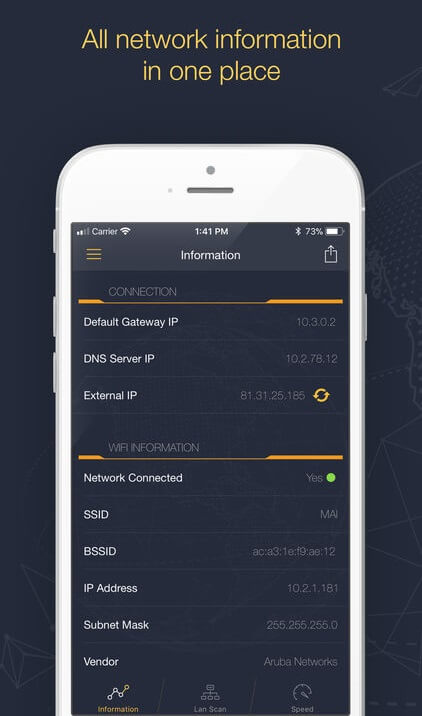
حديثنا في هذه الفقرة حول طريقة إظهار شبكات الواي فاي المخفية على الايفون الامر الذي يحتاجه كل مستخدمي نظام IOS على هواتف الآيفون والآيباد.
سوف نعتمد في هذه الطريقة على أفضل برنامج لإظهار شبكات الوايفاي للآيفون وهو برنامج Network Analyzer Lite الغني عن التعريف والذي سوف يساعدك على اظهار الشبكات المخفية بشكل مميز للغاية.
يعمل هذا التطبيق على إظهار العديد من المعلومات حول الشبكات القريبة منك مثل عنوان MAC وكذلك قوة إشارة الشبكات ودرجة تشفير الشبكة وكذا عنوان IP ومعلومات حول Default Gateway وغيره من الأمور.
حقيقة ما يميز هذا البرنامج أكثر هو حجمه الصغير جدا والذي لا يتجاوز حجم 13 ميجا بايت، بل وأكثر من ذلك هو أنه برنامج مجاني بشكل كامل تستطيع تحميله واستخدامه في أي وقت تريد.
كيفية اخفاء شبكة الواي فاي
إذا شعرت أن حزمة الإنترنت الخاصة بالموجه يتم استهلاكها بسرعة ، أو كنت تشك في وجود بعض المتسللين على شبكتك ، فأنت بحاجة إلى معرفة كيفية إخفاء شبكة Wi-Fi ، من أجل توفير المزيد من الحماية ، ولحسن الحظ فإن الخطوات هي بسيط ولا تحتاج لخبرة فنية كبيرة ، افتح جهاز كمبيوتر أو لابتوب متصل بالإنترنت واتبع الخطوات التالية:
- افتح متصفح الإنترنت الخاص بك
- الصق 192.168.1.1 في شريط البحث وأدخل النتيجة الأولى
- سيُطلب منك تسجيل الدخول إلى جهاز التوجيه عن طريق إدخال اسم مستخدم (عادةً ما يكون مسؤولاً) وكلمة مرور (عادةً ما تكون مكتوبة على الجزء الخلفي من جهاز التوجيه الخاص بك). مطلوب اسم المستخدم وكلمة المرور.
- بعد تسجيل الدخول بنجاح ، انتقل إلى خيار الشبكة
- ثم انتقل إلى علامة التبويب WLAN الموجودة أسفلها
- ثم انقر فوق إعدادات SSID.
- قم بتنشيط ميزة إخفاء SSID
- أخيرًا ، انقر فوق حفظ وقد نجحت في إخفاء شبكة WiFi الخاصة بك.











